Win10硬盘无法格式化也无法分区该怎么办
来源:win10win.com
时间:2024-11-14 16:18:39 270浏览 收藏
小伙伴们有没有觉得学习文章很有意思?有意思就对了!今天就给大家带来《Win10硬盘无法格式化也无法分区该怎么办 》,以下内容将会涉及到,若是在学习中对其中部分知识点有疑问,或许看了本文就能帮到你!
我们平时在使用电脑的时候,发现硬盘无法格式化也无法分区的时候该怎么办?好多小伙伴不知道该怎么解决这个问题,其实造成这个问题的原因主要是因为用户的权限不够解决。下面就让小编给大家分享电脑硬盘无法格式化如何解决的办法。
具体步骤:
1、在win10系统桌面上,打开此电脑,进入无法格式化分区的硬盘。

2、单击查看。再单击选项。
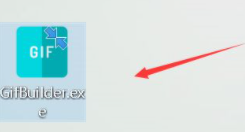
3、单击查看。高级设置中:隐藏受保护的win7旗舰版系统文件”前面的勾取消掉,接着会弹出一个对话框选择点击“是”按钮,继续点击选择复选框“显示隐藏的文件、文件夹和驱动器”。再应用,确定。
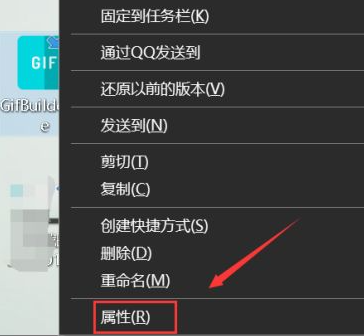
4、接着找到无法删除的文件。单击右键,再属性。例we文件。
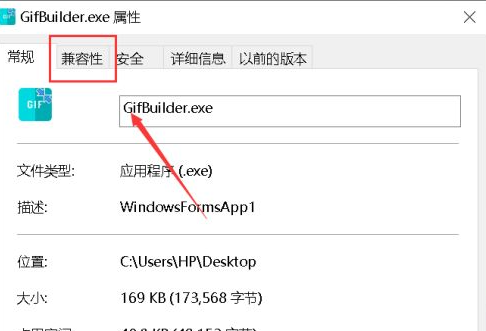
5、单击安全,把帐户权限更改为完全控制。
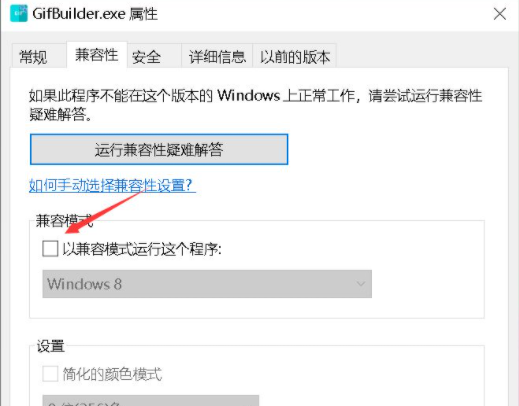
6、然后关闭窗口,进行该硬盘格式化即可。
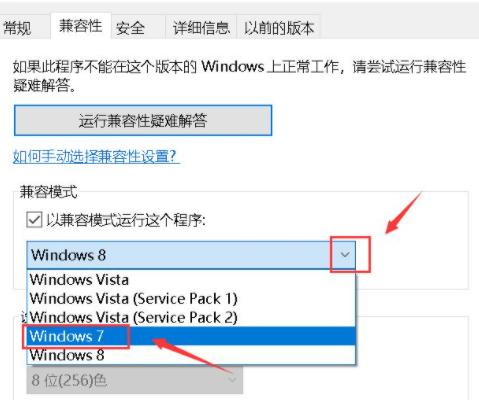
今天关于《Win10硬盘无法格式化也无法分区该怎么办 》的内容介绍就到此结束,如果有什么疑问或者建议,可以在golang学习网公众号下多多回复交流;文中若有不正之处,也希望回复留言以告知!
声明:本文转载于:win10win.com 如有侵犯,请联系study_golang@163.com删除
相关阅读
更多>
-
501 收藏
-
501 收藏
-
501 收藏
-
501 收藏
-
501 收藏
最新阅读
更多>
-
496 收藏
-
272 收藏
-
312 收藏
-
334 收藏
-
469 收藏
-
232 收藏
-
217 收藏
-
427 收藏
-
308 收藏
-
499 收藏
-
221 收藏
-
463 收藏
课程推荐
更多>
-

- 前端进阶之JavaScript设计模式
- 设计模式是开发人员在软件开发过程中面临一般问题时的解决方案,代表了最佳的实践。本课程的主打内容包括JS常见设计模式以及具体应用场景,打造一站式知识长龙服务,适合有JS基础的同学学习。
- 立即学习 543次学习
-

- GO语言核心编程课程
- 本课程采用真实案例,全面具体可落地,从理论到实践,一步一步将GO核心编程技术、编程思想、底层实现融会贯通,使学习者贴近时代脉搏,做IT互联网时代的弄潮儿。
- 立即学习 516次学习
-

- 简单聊聊mysql8与网络通信
- 如有问题加微信:Le-studyg;在课程中,我们将首先介绍MySQL8的新特性,包括性能优化、安全增强、新数据类型等,帮助学生快速熟悉MySQL8的最新功能。接着,我们将深入解析MySQL的网络通信机制,包括协议、连接管理、数据传输等,让
- 立即学习 500次学习
-

- JavaScript正则表达式基础与实战
- 在任何一门编程语言中,正则表达式,都是一项重要的知识,它提供了高效的字符串匹配与捕获机制,可以极大的简化程序设计。
- 立即学习 487次学习
-

- 从零制作响应式网站—Grid布局
- 本系列教程将展示从零制作一个假想的网络科技公司官网,分为导航,轮播,关于我们,成功案例,服务流程,团队介绍,数据部分,公司动态,底部信息等内容区块。网站整体采用CSSGrid布局,支持响应式,有流畅过渡和展现动画。
- 立即学习 485次学习
